
Como instalar Placa de Rede Fenvi Wi-fi 6 Intel ax210 no Notebook Acer Nitro 5
Postado em |
Neste tutorial você verá como trocar a placa de rede Wi-fi do notebook Acer Nitro 5 por uma Fenvi Wi-fi 6 Intel Ax210.
A placa Fenvi Wi-fi 6 Intel Ax210 suporta o sinal Wi-fi 6(802.11ax MU-MIMO) na frequência 2.4 ghz e 5 ghz e Bluetooth 5.2.
Este modelo é compatível com os modelos: Samsung, Dell, Sony, Acer, Isus, Msi, Clevo, Terransforce, Hasee etc.
De acordo com o fabricante não funciona com as modelos: Ibm, Thinkpad, Lenovo e Hp. Alguns modelos da Hp e Lenovo lançados depois de 2016 talvez aceitem a placa.
Compre a placa Fenvi Wi-fi 6 Intel Ax210 m.2 no AliExpress:
https://maodevacadescontos.com.br/hwo1
Você vai precisar:
- Chave philips pequena para abrir o notebook;
- Um plástico fino para destravar a carcaça.
Siga os passos abaixo:
Desligue o notebook e aguarde até que ele esfrie.
01 – Depois que o notebook esfriar tire todos os parafusos da carcaça;

02 – Tire a tampa da memória e do HD;

03 – Tire os parafusos que prendem o HD;

04 – Desconecte o HD com cuidado;

05 – É necessário tirar o HD para não ficar pendurado;

06 – Passe um plástico fino para desencaixar a carcaça. Não precisa forçar. Você vai ouvir quando destravar. Verifique se realmente tirou todos os parafusos;

07 – Quando a carcaça estiver completamente destravada pode tirar. Não force quando for tirar;

08 – Nós vamos tirar a placa Wi-fi que veio no notebook e colocar uma Fenvi Wi-fi 6 Intel Ax210;

09 – Com a chave philips tire o parafuso que prende a placa wi-fi;

10 – Desconecte o cabo preto e o branco com cuidado;

11 – Tire a placa com cuidado;

12 – Coloque a nova placa wi-fi;

13 – Conecte novamente o cabo preto e o branco como estavam antes;

Feito isso remonte o notebook e ligue.
14 – Conecte um cabo de rede no notebook. Vamos precisar para instalar o driver da placa Fenvi Wi-fi 6 Intel Ax210;
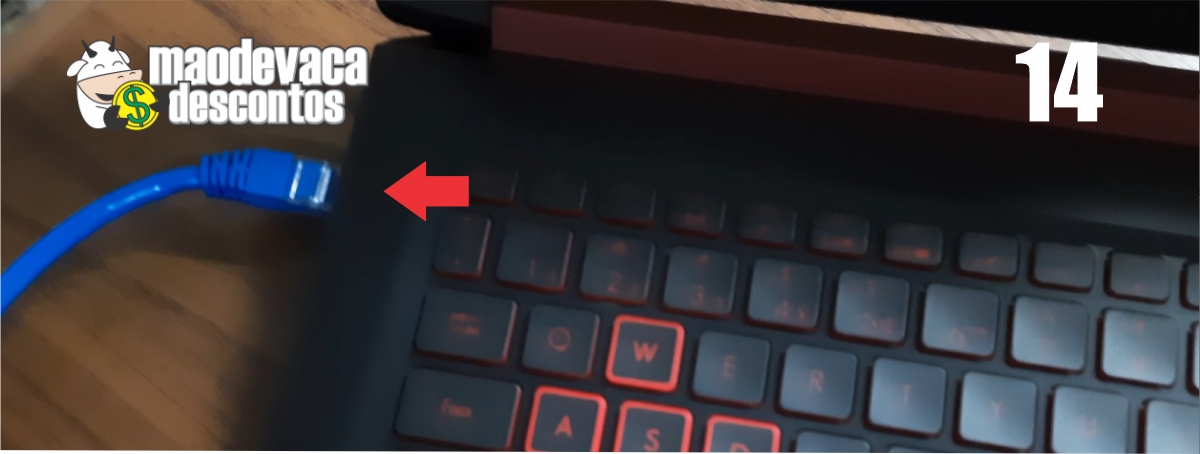
15 – Vamos verificar se a placa reconheceu. Digite na busca por Gerenciador de Dispositivos e depois clique no resultado;
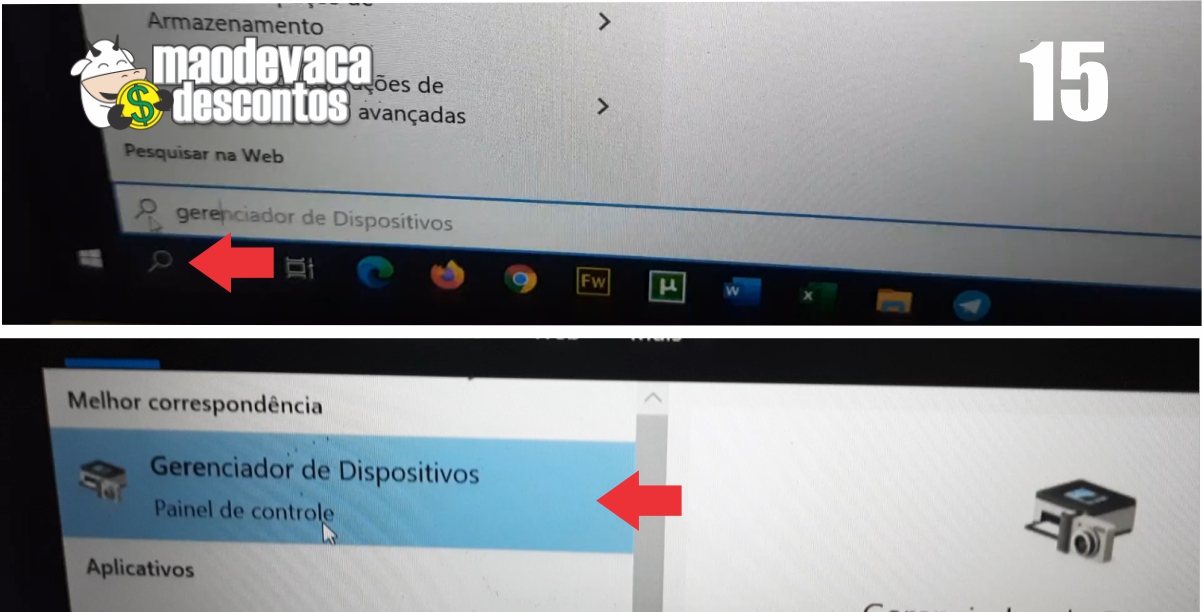
16 – Placa reconhecida com sucesso. Agora basta instalar o driver;
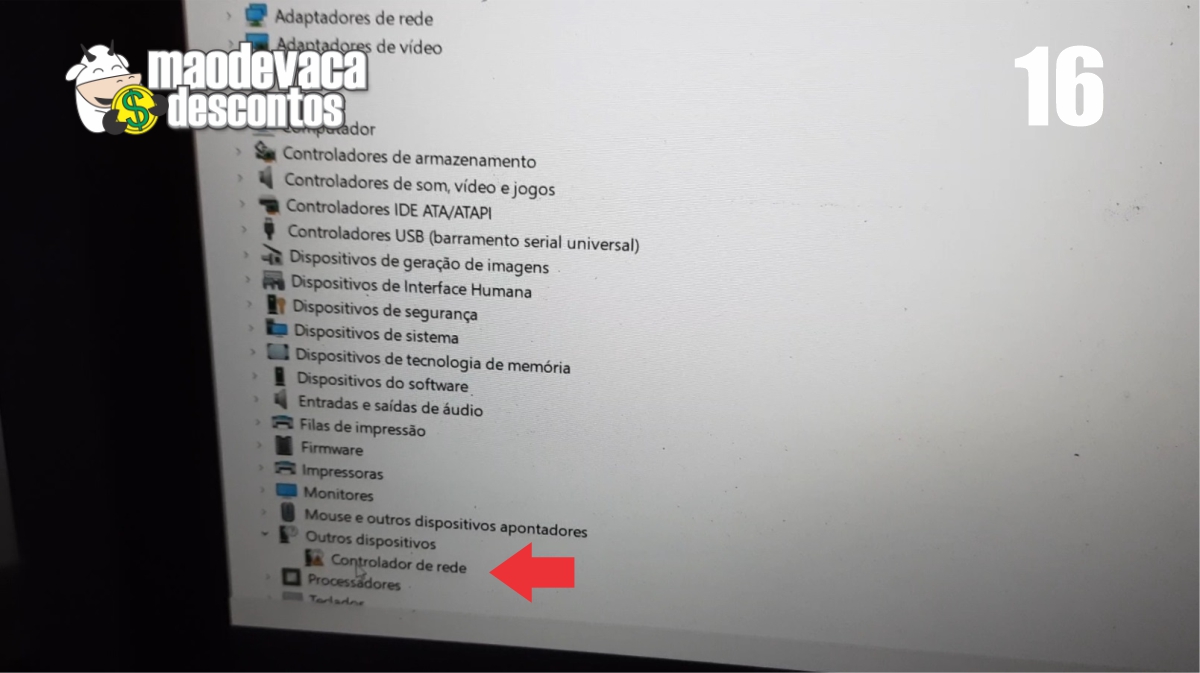
Como instalar o driver da placa Fenvi Wi-fi 6 Intel Ax210
Para instalar o driver da placa vamos usar o Assistente de driver e suporte Intel. Baixe o programa através do endereço abaixo:
https://www.intel.com.br/content/www/br/pt/support/detect.html
01 – Clique em Faça download agora e depois que baixar já execute o programa. Marque que concorda com os termos e depois clique em instalar;
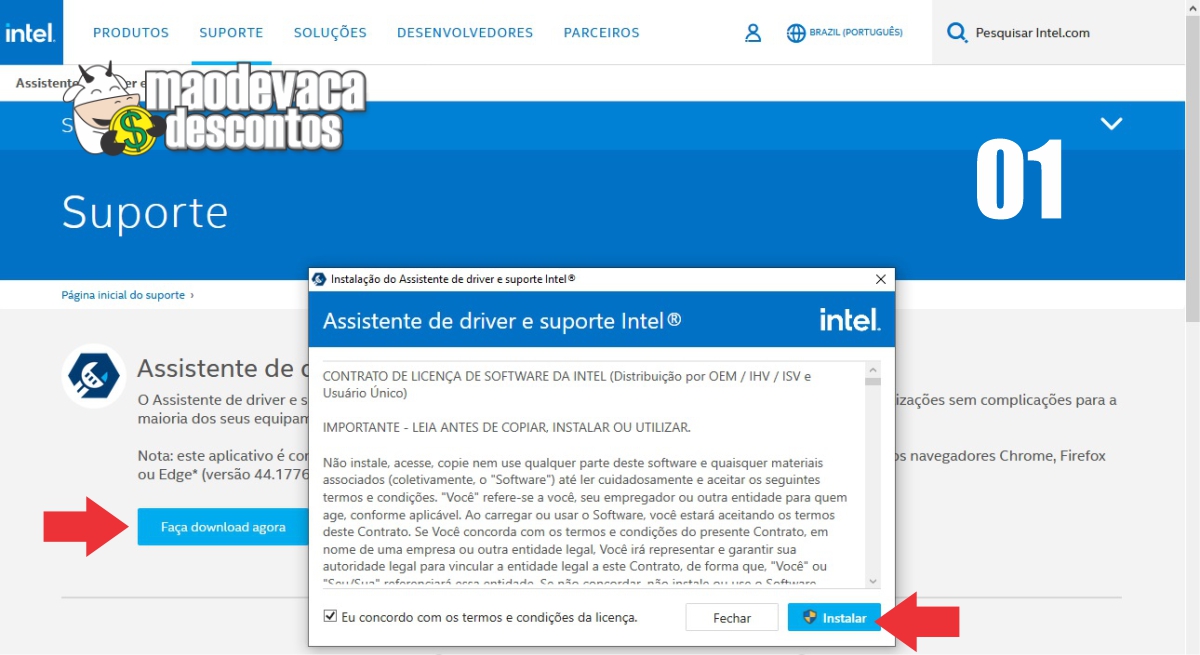
02 – Clique em Aceitar;
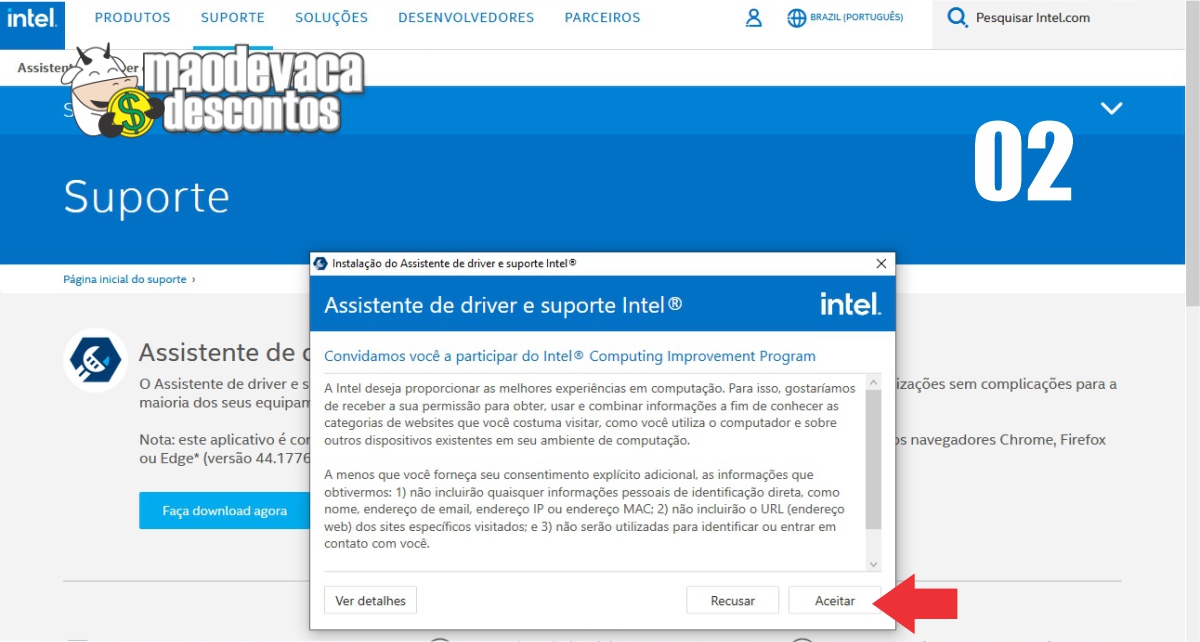
03 – Aguarde o programa fazer as configurações necessárias;
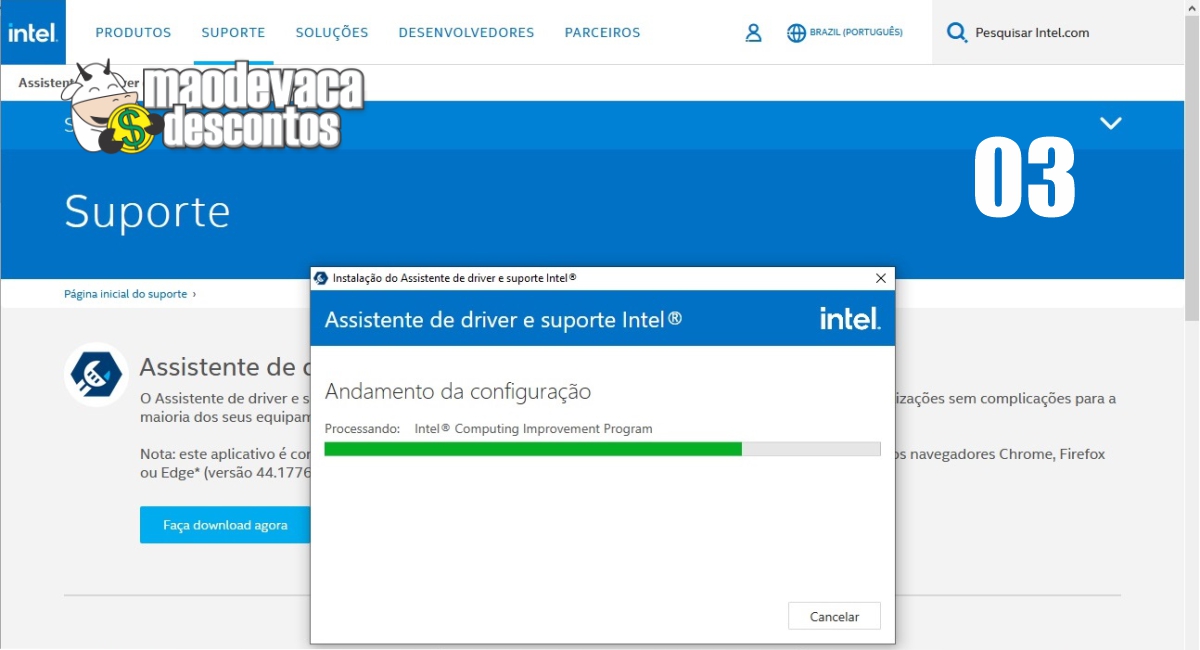
04 – Quando terminar clique em Iniciar;
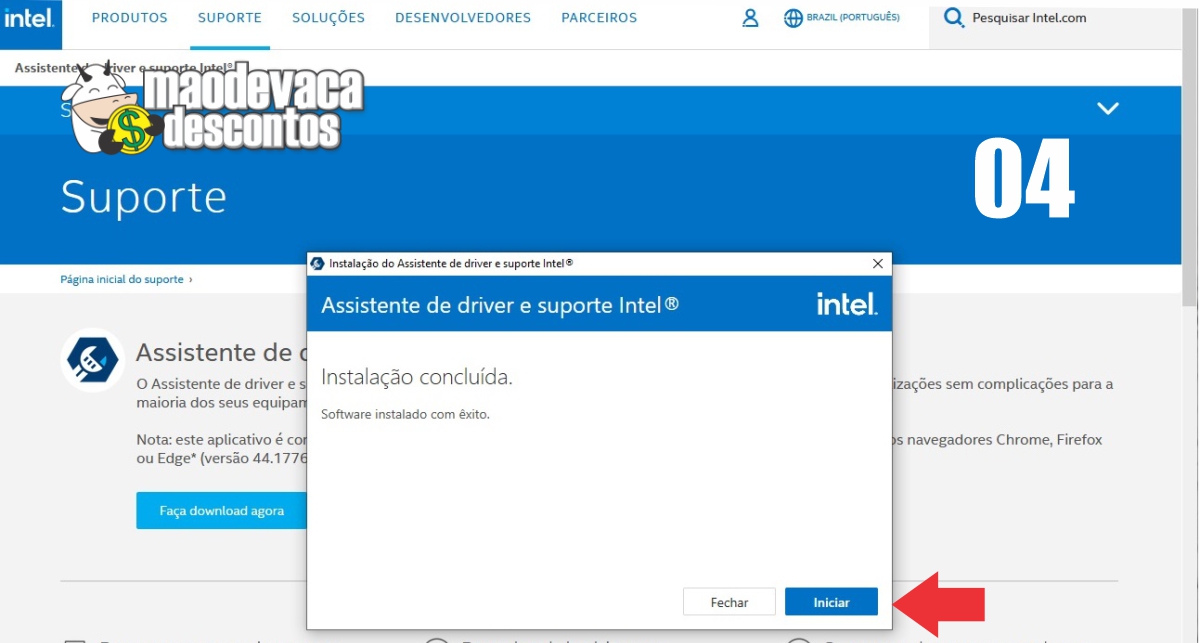
05 – Serão mostrados drivers que precisarão ser baixados. Clique em Baixar tudo;

06 – Clique em Instalar tudo;

07 – Depois que tudo for instalado reinicie o notebook;
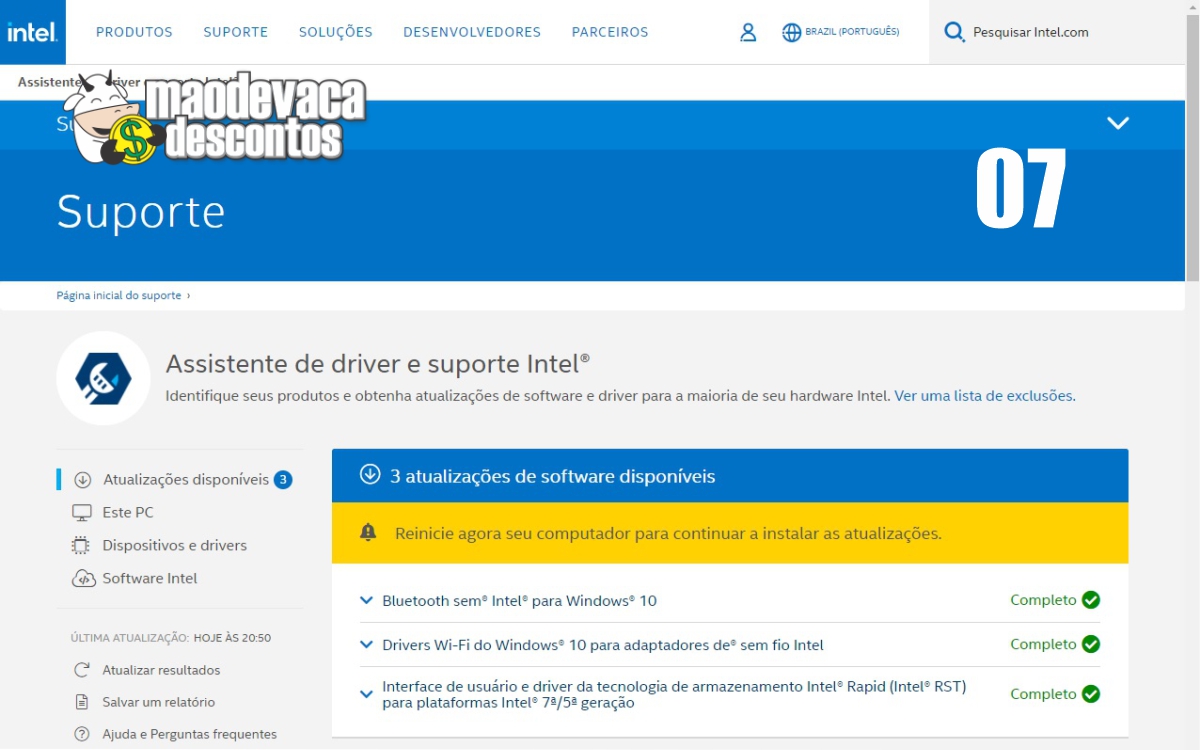
Quando entrar no Windows novamente o driver já estará instalado e a placa Fenvi Wi-fi 6 Intel Ax210 já pode ser usada.
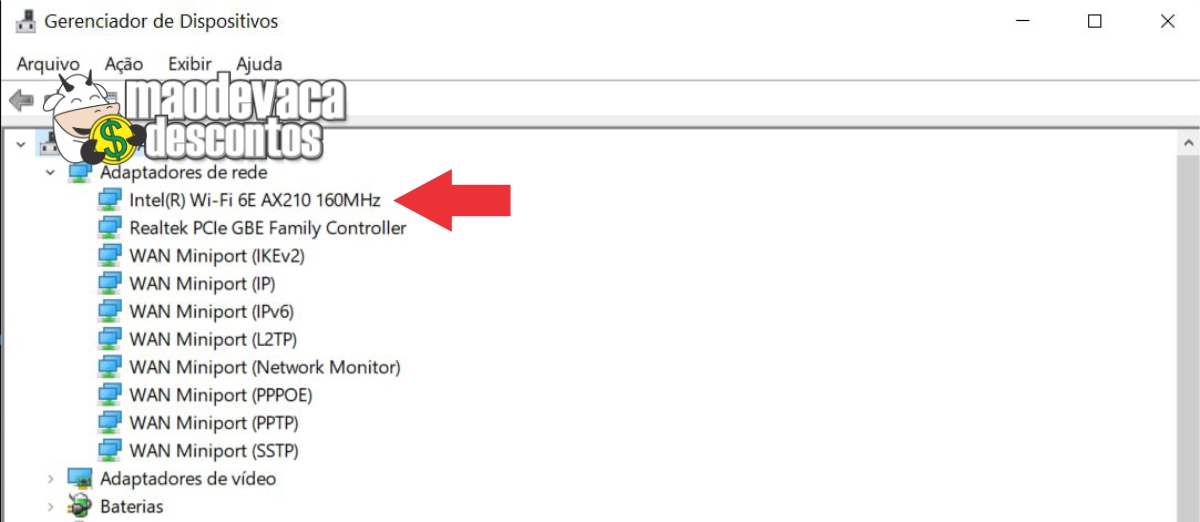
Dica se não reconhecer o Bluetooth
Depois de instalar o drive do wireless reconhecido na primeira vez, desligue o notebook e retire a plaquinha e reconecte mais uma vez. A função do bluetooth será disponibilizado na segunda vez e então poderá instalar o drive específico do Bluetooth.
Teste de desempenho da placa Fenvi Wi-fi 6 Intel Ax210
Velocidade contratada: 300mb de download e 30mb de upload.
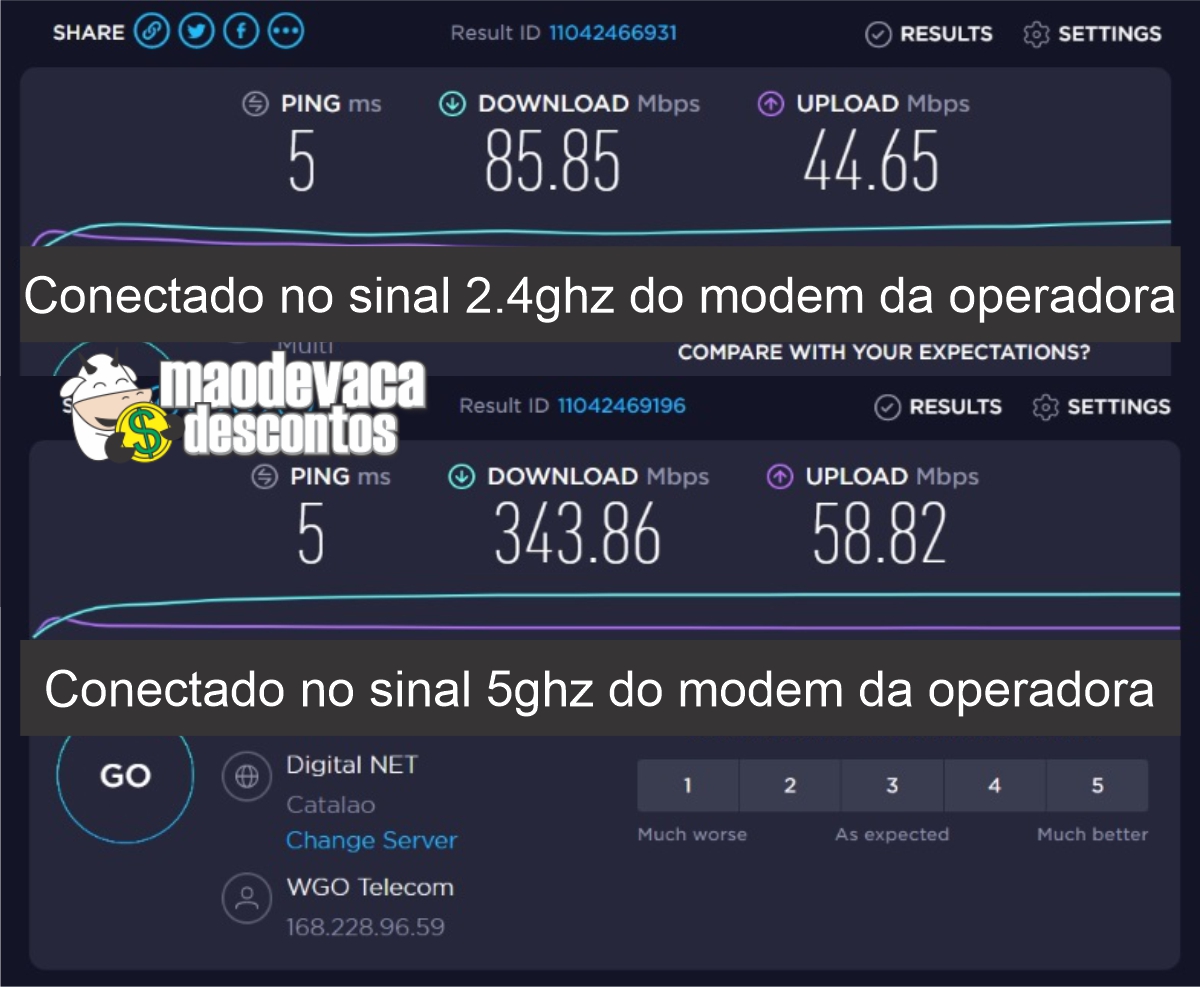
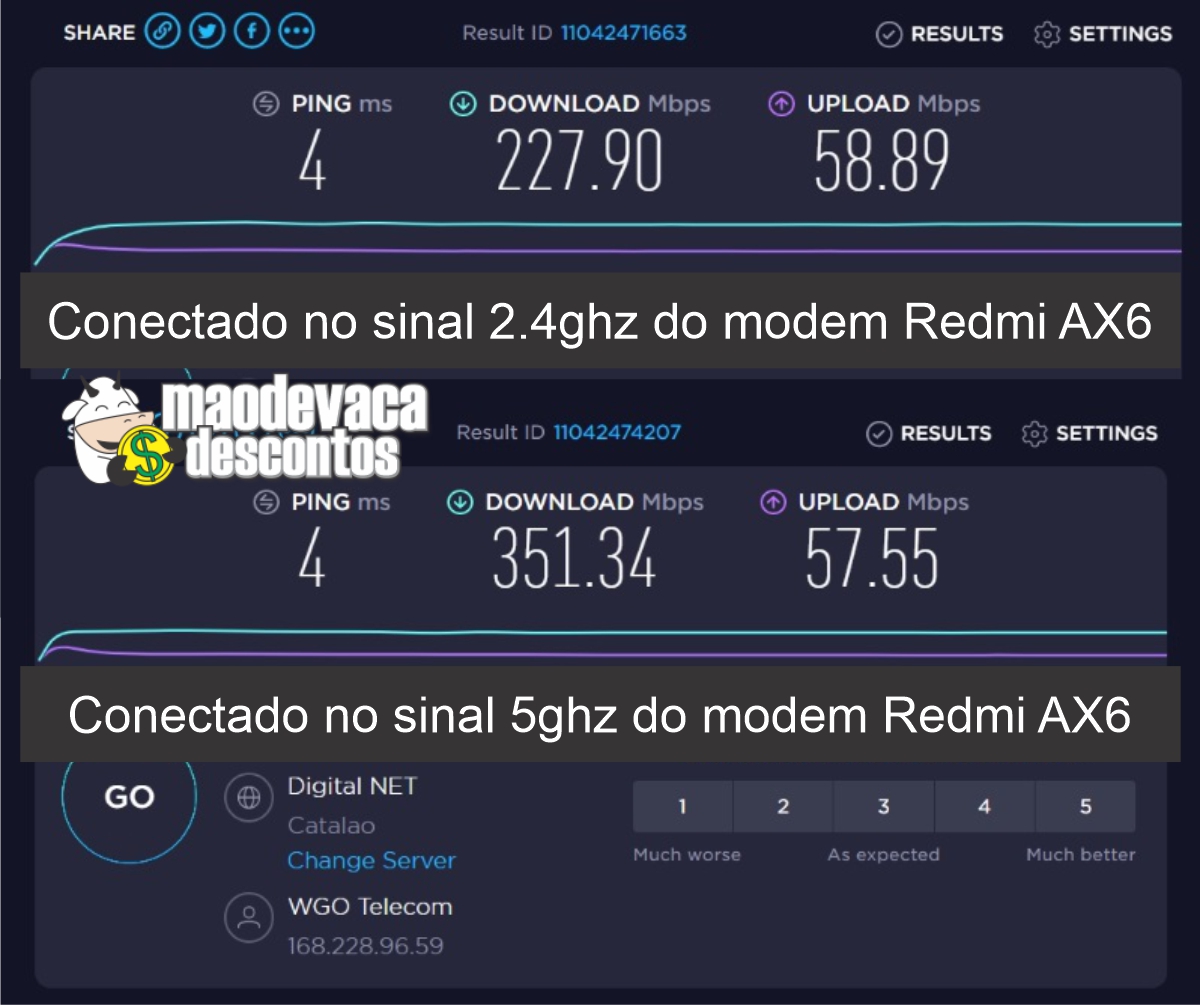
Caso você queira comprar o Roteador Redmi Ax6 Wifi 6 no AliExpress (lojas confiáveis – veja onde está mais barato) confira nos links abaixo:
Opção 1: https://maodevacadescontos.com.br/uj9n
Opção 2: https://maodevacadescontos.com.br/xfu0
Opção 3: https://maodevacadescontos.com.br/bx68
Cupons de desconto do site AliExpress:
https://maodevacadescontos.com.br/loja/aliexpress/
Assista ao tutorial em vídeo:
[post_ads quantidade=”1″ align=”left”]



